Oggi vi propongo una guida nella quale vi mostrerò come installare Docker su Debian Linux. Docker è un framework utilizzato per lo sviluppo di applicazioni basate su container. Questi contenitori sono ambienti di esecuzione leggeri e piccoli che condividono il kernel del sistema operativo, pur operando in isolamento. Nell’articolo precedente abbiamo visto come istallare Docker su MacOS.
Indice dei contenuti
- Prerequisiti per installare Docker su Debian 11
- Vantaggi dell’utilizzo di Docker su Debian 11
- Come installare le dipendenze di Docker
- Come importare la chiave e il repository GPG Docker su Debian 11
- Come installare Docker su Debian 11
- Come controllare lo stato del servizio Docker su Debian 11
- Come testare Docker su Debian
- Installare Docker Compose
- Contributo Video
- Conclusioni
Let’s go
Prerequisiti per installare Docker su Debian 11
Affinché si possa procedere l’istallazione di Docker su Debian, è necessario rispettare alcuni importanti prerequisiti, senza i quali l’istallazione non potrà essere finalizzata.
Vediamo quali sono :
- Utente con diritti di sudo
- Sistema a 64 bit
- Connessione di rete stabile
- Installazione minima di Debian 11
Vantaggi dell’utilizzo di Docker su Debian 11
Uno dei vantaggi nell’utilizzo di un progetto open source come Docker è la libertà di scegliere la tecnologia che si desidera utilizzare per portare a completamento un progetto.
Docker è adatto agli sviluppatori che richiedono un ambiente leggero, piccolo e pulito per scopi di test e desiderano evitare operazioni di gestione e configurazioni estese sul sistema operativo. Inoltre, la push la e distribuzione rapida del codice, aiuta a ridurre al minimo il ritardo tra la scrittura del codice stesso e la sua esecuzione in un ambiente diverso da quello utilizzato per lo sviluppo iniziale.
Come installare le dipendenze di Docker su Debian 11
Prima di tutto, apriamo il terminale Debian, ovvero una shell, premendo “CTRL + ALT + T” ed esegui il comando indicato di seguito per aggiornare i repository di sistema:
sudo apt-get updateNel passaggio successivo, aggiungeremo al sistema le dipendenze Docker richieste.
sudo apt -y install apt-transport-https ca-certificates curl gnupg2 software-properties-commonA questo punto il sistema seguirà una serie di operazioni che potrebbero richiedere del tempo. Pazientate e aspettate che vi venga restituito il prompt.
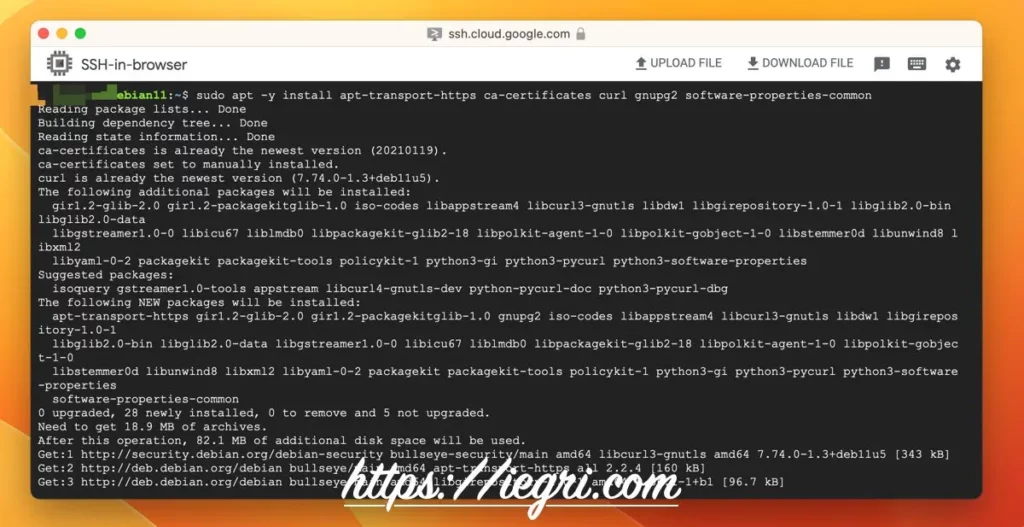
Una volta che l’installazione delle dipendenze sarà completata, potremo passare allo step successivo.
Come importare la chiave e il repository GPG Docker su Debian 11
Per firmare i pacchetti Docker, devi importare la sua chiave ufficiale nel tuo sistema. Per questo, scrivi il comando curl nel terminale:
curl -fsSL https://download.docker.com/linux/debian/gpg | sudo gpg --dearmor -o /usr/share/keyrings/docker-archive-keyring.gpgScrivi il comando indicato di seguito per aggiungere il repository:
echo "deb [arch=amd64 signed-by=/usr/share/keyrings/docker-archive-keyring.gpg] https://download.docker.com/linux/debian $(lsb_release -cs) stable" | sudo tee /etc/apt/sources.list.d/docker.listProcediamo a questo punto a un nuovo aggiornamento dei raccheti con il comando:
sudo apt updateDopo aver aggiornato l’elenco dei pacchetti, ora possiamo passare al passaggio successivo che è l’effettiva installazione di Docker du Debian 11.
Come installare Docker su Debian 11
Passiamo finalmente ai comandi veri e propri che ci porteranno all’installazione vera e propria:
sudo apt install -y docker-ce docker-ce-cli containerd.ioL’installazione potrebbe richiedere tempo. Dipende ovviamente dalla potenza elaborativa del server su cui state lavorando:
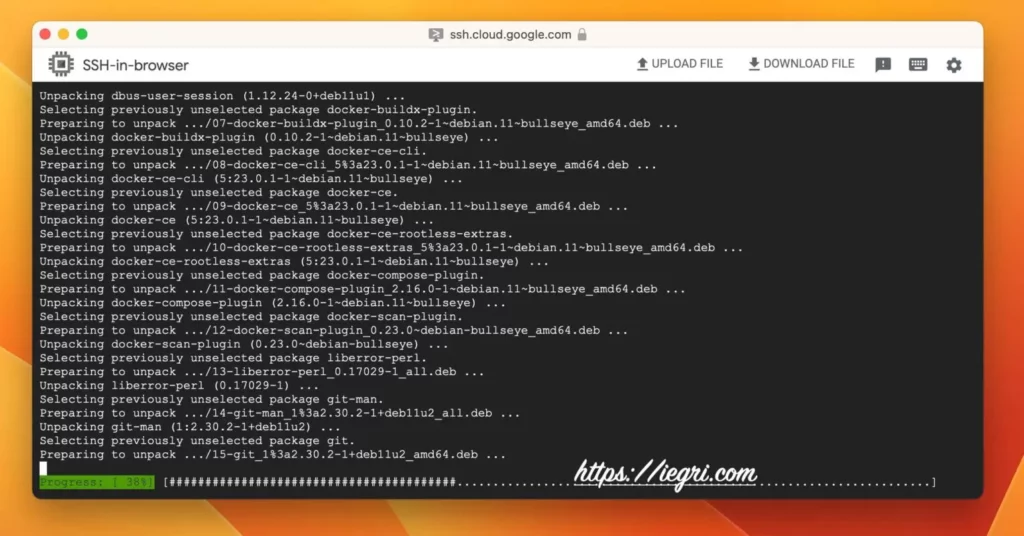
A questo punto per confermare la presenza di Docker sul tuo sistema, scrivi il comando “docker” con l’opzione “-v”. L’opzione “-v” viene aggiunta per mostrare la versione di Docker:
docker -vL’output atteso dovrebbe essere qualcosa di simile a Docker version 23.0.1, build a5ee5b1.
Come controllare lo stato del servizio dopo installazione Docker su Debian 11
Dopo aver installato correttamente Docker sul tuo sistema, il passaggio successivo è verificarne lo stato utilizzando il comando “systemctl”. Il comando “systemctl” viene utilizzato per controllare diversi servizi in un sistema. Nel nostro caso, eseguiremo il comando “systemctl” con l’opzione “status” per vedere se il servizio Docker è attivo o inattivo sul nostro sistema Debian:
sudo systemctl status dockerVediamo come sarà l’output:
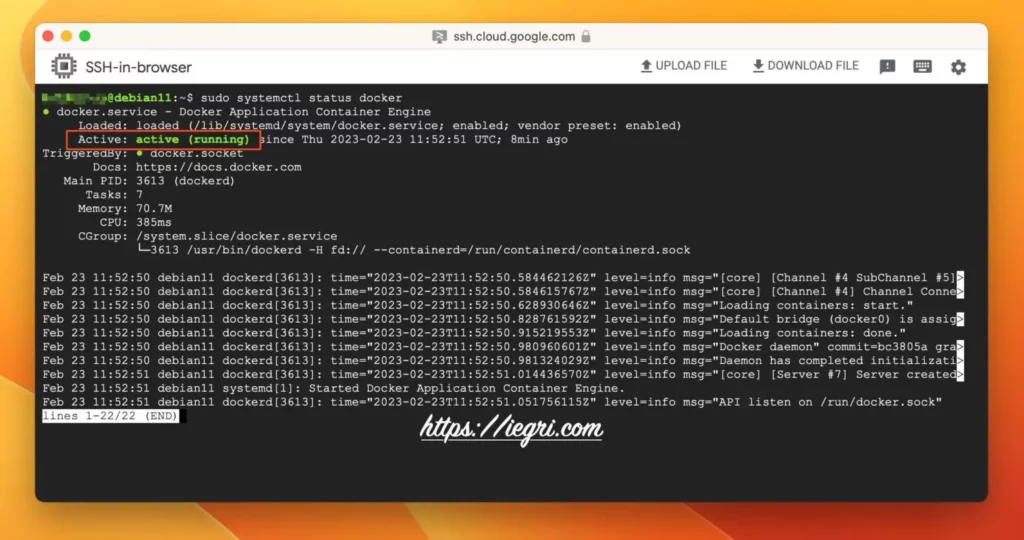
Come testare Docker su Debian dopo installazione
Fino a questo punto, abbiamo installato Docker e controllato il suo stato sul nostro sistema Debian. Cosa dovremmo fare dopo? Verificheremo il funzionamento di Docker eseguendo un container di esempio.
Ad esempio, nel comando indicato di seguito, proveremo a eseguire il container docker “hello-world”:
sudo docker run hello-worldVediamo cosa succede:
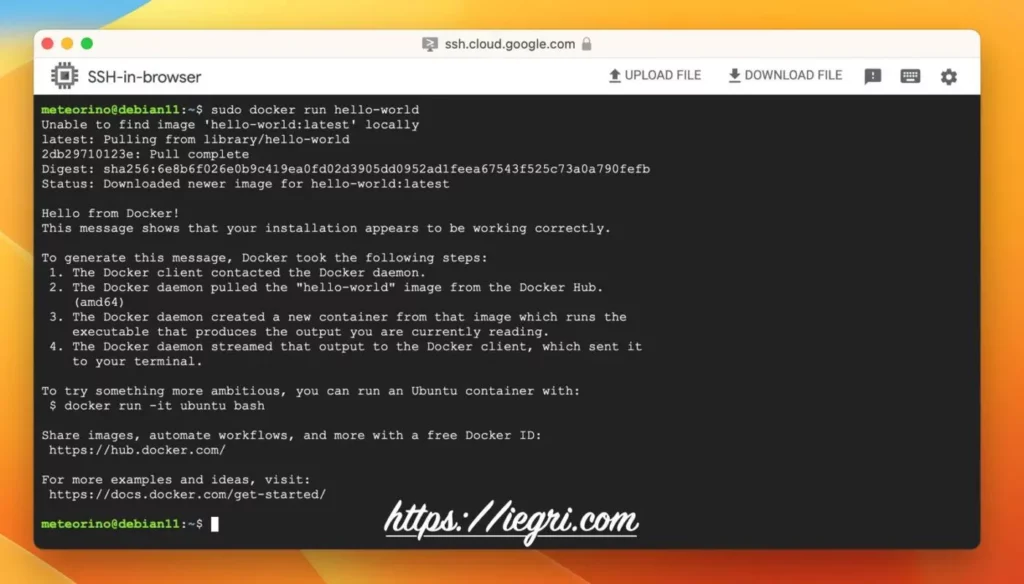
Il nostro Docker è pronto e siamo pronti a fare i passi successivi per spingerlo al massimo.
Nel caso in cui siate interessati a Docker Compose, vi lascio il link alla nostra che spiega come installare Docker compose su Debian 11.
Installare Docker Compose
Una utility fondamentale per gli utilizzatori di Docker è Docker Compose che permette di eseguire più container collegati tra loro. Se sei interessato all’argomento, abbiamo creato una guida per installare Docker Compose su Docker 11.
Contributo video per installazione docker su Ubuntu
Conclusioni
Docker è un framework software utilizzato per sviluppare, testare e distribuire rapidamente le applicazioni. Organizza applicazioni o pacchetti in contenitori, incluso tutto ciò che l’applicazione richiede per funzionare, come strumenti di sistema, librerie, codice e runtime.
Docker ti consente di distribuire e ridimensionare rapidamente le app in qualsiasi ambiente. Questo articolo ha mostrato come installare Docker su Debian. Inoltre, ti abbiamo mostrato la procedura per testare Docker sul tuo sistema Debian 11.
Se avete dei dubbi o se volete condividere il vostro punto di vista, scrivete nei commenti e cercherò di rispondere al più presto.
Buona lettura.
Se volete restare in contatto, vi lascio anche il link della mia newsletter di LinkedIn.
Principal Web Solutions Architect – Technology & Architecture Manager @ Accenture – Google Cloud Certified – Professional Cloud Architect
Parla di #web, #cloud, #websecurity, #webperformance e #webarchitecture
